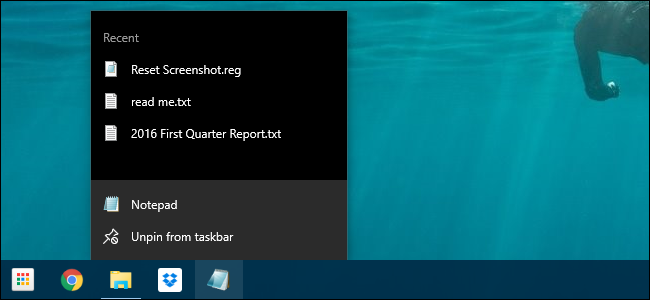Kiedy często używasz długoletniego iwygodna funkcja w systemie Windows, a następnie nagle zobaczysz, że została usunięta z najnowszej wersji, może być bardzo frustrująca. Jak odzyskać brakującą funkcję? Dzisiejszy post SuperUser z pytaniami i odpowiedziami zawiera kilka pomocnych rozwiązań problemów „ostatniego pliku” czytelnika.
Dzisiejsza sesja pytań i odpowiedzi przychodzi do nas dzięki uprzejmości SuperUser - podgrupy Stack Exchange, grupy stron z pytaniami i odpowiedziami kierowanych przez społeczność.
Pytanie
Czytelnik SuperUser Pan Boy chce wiedzieć, jak odzyskać listę „Wszystkie ostatnie pliki” w systemie Windows 10:
Mogę znaleźć listę najnowszych produktów, alete wydają się tylko pozwalać mi zobaczyć ostatnie elementy otwarte przez daną aplikację. Na przykład mogę spojrzeć na ikonę Microsoft Word i zobaczyć ostatnio w niej otwierane dokumenty.
Nie jestem w stanie znaleźć prostego „to są ostatniedziesięć dokumentów / plików otwartych za pomocą dowolnej aplikacji ”, co jest bardzo przydatne, jeśli nie przypiąłem danych aplikacji do paska zadań. Ta funkcja istniała w systemie Windows XP jako „Moje ostatnie dokumenty”:

Czy istnieje sposób na odzyskanie tej funkcjonalności?Windows 10? Na przykład otwieram doc.docx, sheet.xlsl, options.txt, picture.bmp itp. Za pomocą różnych aplikacji, a następnie widzę te elementy wymienione w jednym miejscu, wskazując pliki, do których ostatnio uzyskiwałem dostęp?
Jak uzyskać funkcję listy „Wszystkie ostatnie pliki” w systemie Windows 10?
Odpowiedź
Autorzy SuperUser Techie007 i Thilina R mają dla nas odpowiedź. Po pierwsze, Techie007:
Wierzę, że nowy sposób myślenia wMicrosoft podczas procesu przeprojektowywania menu Start polegał na tym, że jeśli chcesz uzyskać dostęp do „plików”, należy otworzyć Eksploratora plików, aby uzyskać do nich dostęp zamiast menu Start.
W tym celu po otwarciu Eksploratora plików domyślnie będzie to Szybki dostęp, która zawiera listę najnowszych plików, taką jak przykład pokazany tutaj:
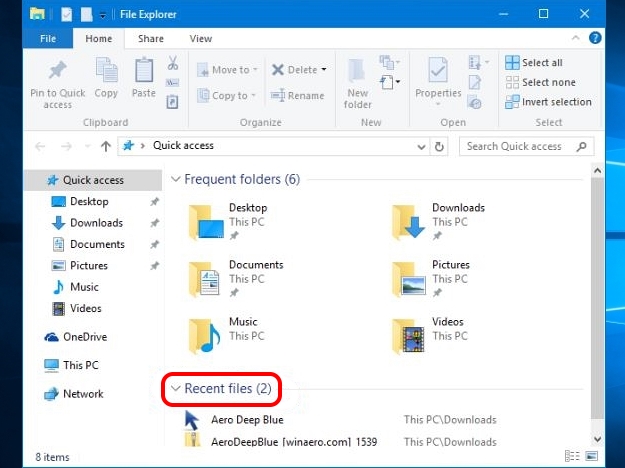
Następuje odpowiedź Thiliny R:
Metoda 1: Użyj okna dialogowego Uruchom
- Otworzyć Uruchom okno dialogowe za pomocą skrótu klawiaturowego Klawisz Windows + R.
- Wchodzić shell: niedawny
Spowoduje to otwarcie folderu z listą wszystkich ostatnich elementów. Lista może być dość długa i może zawierać elementy, które nie są aktualne, a niektóre z nich możesz nawet usunąć.
Uwaga: Zawartość folderu Ostatnie elementy różni się od zawartości wpisu Eksplorator plików Ostatnie miejsca, który zawiera ostatnio odwiedzane foldery, a nie pliki. Często mają zupełnie inną zawartość.
Metoda 2: Utwórz skrót na pulpicie do folderu ostatnich elementów
Jeśli chcesz (lub potrzebujesz) zajrzeć do zawartości Folder Ostatnie elementy często możesz utworzyć skrót na pulpicie:
- Kliknij pulpit prawym przyciskiem myszy
- w Menu kontekstowewybierz Nowy
- Wybierz Skrót
- W polu „wpisz lokalizację elementu” wpisz % AppData% MicrosoftWindowsRecent
- Kliknij Kolejny
- Nazwij skrót Najnowsze przedmioty lub w razie potrzeby inną nazwę
- Kliknij koniec
Możesz także przypiąć ten skrót do paska zadań lub umieścić go w innym dogodnym miejscu.
Metoda 3: Dodaj ostatnie elementy do menu szybkiego dostępu
The Menu szybkiego dostępu (zwany także Menu zaawansowanego użytkownika) jest kolejnym możliwym miejscem do dodania wpisu Najnowsze przedmioty. To menu otwiera się za pomocą skrótu klawiaturowego Klawisz Windows + X. Użyj ścieżki:
- % AppData% MicrosoftWindowsRecent
W przeciwieństwie do tego, co mówią niektóre artykuły w Internecie, nie można po prostu dodać skrótów do folderu używanego przez Menu szybkiego dostępu. Ze względów bezpieczeństwa system Windows nie zezwala na dodawanie, chyba że skróty zawierają określony kod. Narzędzie Klawisz Windows + X edytor menu zajmuje się tym problemem.
Źródło: Trzy sposoby łatwego dostępu do najnowszych dokumentów i plików w systemie Windows 8.x [Gizmo's Freeware] Uwaga: oryginalny artykuł dotyczył systemu Windows 8.1, ale działa to w systemie Windows 10 w momencie pisania tego tekstu.
Masz coś do dodania do wyjaśnienia? Dźwięk w komentarzach. Chcesz przeczytać więcej odpowiedzi od innych zaawansowanych użytkowników Stack Exchange? Sprawdź pełny wątek dyskusji tutaj.
Zdjęcie / zrzut ekranu Źródło: Techie007 (SuperUser)